Is er Apple Music op Xbox game consoles? Het artikel is bedoeld om de vraag te beantwoorden of het mogelijk is om toegang te krijgen tot Apple Music op een Xbox-console. Het begint met het uitleggen van het Xbox-platform en zijn mogelijkheden.
Vervolgens gaat het artikel dieper in op de hoofdvraag, waarbij wordt onderzocht of Apple Music al dan niet beschikbaar is op Xbox en hoe je Apple Music op Xbox-series kunt spelen.
Artikel Inhoud Deel 1. Kun je Apple Music op Xbox spelen?Deel 2. Stream Apple Music op Xbox via de Apple Music-appDeel 3. Speel Apple Music op Xbox via internetDeel 4. Speel Apple Music op Xbox One met AirServerDeel 5. Hoe Apple Music voor altijd op Xbox te downloaden en te behouden?Deel 6. Conclusie
Het is belangrijk op te merken dat Apple Music vanaf augustus 2022 nu officieel beschikbaar is in de Microsoft Store voor Xbox Series X, Xbox Series S en Xbox One. Dit betekent dat Xbox-gebruikers dat nu kunnen doen download de Apple Music-app uit de Microsoft Store en luister naar hun favoriete nummers en afspeellijsten rechtstreeks op hun gameconsole.
Met deze officiële app kunnen gebruikers genieten van functies zoals grote albumhoezen, tijdgesynchroniseerde songteksten op volledig scherm en meer. Bovendien kunnen gebruikers nu tijdens het gamen muziek op de achtergrond afspelen, wat een zeer gevraagde functie was van Xbox-gebruikers.
Het is vermeldenswaard dat deze ontwikkeling het voor Xbox-gebruikers veel gemakkelijker heeft gemaakt om toegang te krijgen tot Apple Music, zonder dat er apps van derden of tijdelijke oplossingen nodig zijn. Dit is een welkome aanvulling voor muziekliefhebbers die ook graag gamen op hun Xbox-consoles.

Nu weet je dat je Apple Music kunt spelen op Xbox-series, zoals Xbox Series X, Xbox Series S en Xbox One. Zolang je een Apple Music-abonnement hebt, kun je via de app Apple Music op je Xbox spelen.
we zullen u door de stappen leiden om Apple Music te downloaden en nummers op uw Xbox af te spelen. Houd er rekening mee dat deze stappen zijn gebaseerd op de veronderstelling dat u dit heeft een actief Apple Music-abonnement en een Xbox-console. Bekijk de onderstaande stappen:
Stap 1. Open de Microsoft Store op je Xbox-console.
Stap 2. Zoek naar de "Apple Music"app.
Stap 3. Klik op "Krijgen" om de app op je Xbox te downloaden en te installeren.
Stap 4. Zodra de installatie is voltooid, start u de Apple Music-app in uw Xbox-gedownloade inhoud.
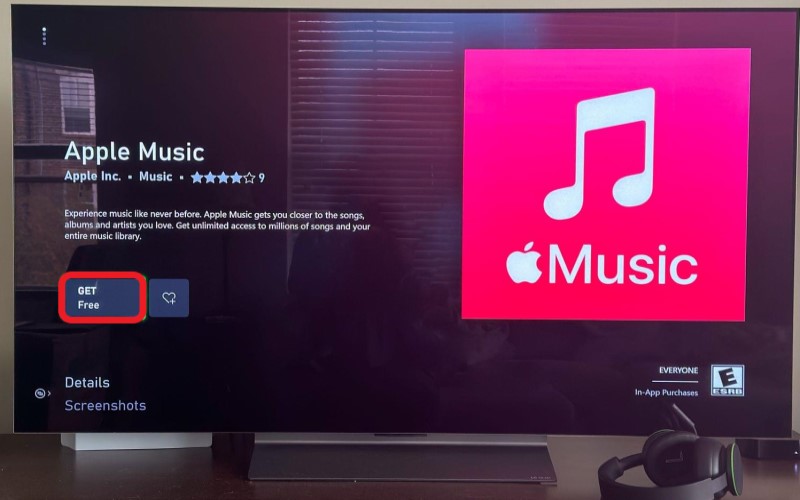
Stap 5. Log in op uw Apple Music-account met uw Apple ID en wachtwoord. Nadat je bent ingelogd, heb je toegang tot alle functies van de Apple Music-app op je Xbox, inclusief de mogelijkheid om te bladeren en te zoeken naar nummers, afspeellijsten en albums, je eigen afspeellijsten te maken en te beheren, en meer.
Stap 6. Om een nummer af te spelen, selecteert u het in de app en klikt u op de knop "Spelen"Knop.
Stap 7. Als je Apple-muziek wilt spelen tijdens het gamen op Xbox, begin dan met het spelen van een game en druk vervolgens op Xbox knop op je controller om het Gids.
Stap 8. Selecteer in de gids "Muziek" en selecteer vervolgens "Apple Music".
Stap 9. Kies het nummer of de afspeellijst waarnaar je wilt luisteren en deze begint op de achtergrond te spelen terwijl je doorgaat met gamen.
Dat is het! Met de Apple Music-app die nu beschikbaar is in de Microsoft Store voor Xbox, is het gemakkelijker dan ooit om te genieten van je favoriete nummers en afspeellijsten op je gameconsole.
Een andere officiële methode die u kunt proberen, is door Apple Music op de webplayer af te spelen, waar u enkele radiostations gratis kunt afspelen. U kunt Microsoft Edge gebruiken om naar "music.apple.com" te gaan en daar in te loggen. De luisterervaring op de Apple Music-webplayer is echter niet zo goed als de officiële app. Crashes en stotteren komen vaak voor bij het afspelen van Apple Music op de achtergrond via Edge
Naast het luisteren naar muziek via de Apple Music-app, kun je er ook voor kiezen om via de officiële website toegang te krijgen tot de Apple Music-bibliotheek. Omdat de Microsoft Edge-webbrowser standaard in de Xbox One-console is ingebouwd, kunt u Microsoft Edge gebruiken om naar "music.apple.com" te gaan en daar in te loggen. Daarom kunnen spelers eenvoudig naar Apple Music op Xbox luisteren. Hier zijn vier eenvoudige stappen om dit te bereiken.
Stap 1. Om te beginnen zet je je Xbox One aan en druk je op de Xbox-knop op de controller.
Stap 2. Navigeer vervolgens naar ‘Mijn games’ en zoek het menu ‘Toepassingen’ om de Microsoft Edge-browser te openen.
Stap 3. Om toegang te krijgen tot de Apple Music Web Player logt u in met uw Apple ID.
Stap 4. Van daaruit kunt u door nummers bladeren en deze afspelen op uw Xbox One.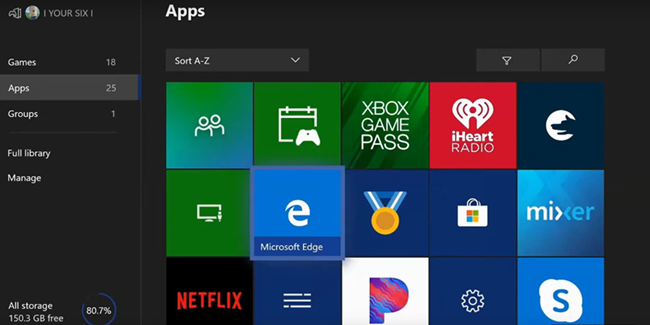
AirServer is de meest geavanceerde software-ontvanger voor schermspiegeling voor gameconsoles zoals Mac, Pac en Xbox One. Als AirServer is ingeschakeld, kun je indien nodig eenvoudig Apple Music van iPhone of iPad naar Xbox One casten. Na de configuratie op Xbox One- en iOS-apparaten kunt u via AirServer genieten van Apple Music op Xbox One. Hieronder volgen specifieke stappen.
Het is eenvoudig om AirServer in te stellen op Xbox One- en Xbox Series x/s-consoles. Je hoeft alleen maar naar de Microsoft Store te gaan om het te downloaden. De volledige versie kost $ 19.99, maar er is een gratis proefversie.
Stap 1. Navigeer naar Microsoft Store en zoek naar AirServer in de zoekbalk. Selecteer vervolgens AirServer Xbox Edition.
Stap 2. Klik op de knop "Gratis proefversie" om de onbeperkte versie te downloaden en te gebruiken, of u kunt $ 19.99 betalen om de volledige versie te kopen.
Stap 3. Klik op de knop Starten om AirServer op Xbox One te starten en druk vervolgens op de rechterknop op het D-pad. Druk vervolgens op A om de QR-code op het scherm weer te geven.
Nu moet u de onderstaande stappen volgen om het installatieproces van AirServer Connect op uw iPhone of iPad te voltooien. Voer nu de volgende stappen uit.
Stap 1. Open de App Store en zoek naar AirServer Connect. Installeer de app.
Stap 2. Open de AirServer Connect-app en selecteer de QR-codeknop. Zorg ervoor dat u cameratoegang toestaat.
Stap 3. Scan de QR-code op uw Xbox One om er een Airplay-apparaat van te maken.
Nadat je je iPhone via AirServer met Xbox One hebt verbonden, kun je elk nummer of elke afspeellijst van Apple Music op je iPhone afspelen, waarna de streaminginhoud naar Apple Music wordt gecast.
Stap 1. Start Apple Music op uw iPhone en zoek het nummer of de afspeellijst die u wilt afspelen.
Stap 2. Klik op het AirPlay-pictogram onder aan het afspeelscherm en er verschijnt een venster.
Stap 3. Selecteer je Xbox One om een verbinding tot stand te brengen tussen je Xbox One en iPhone.
Stap 4. Eenmaal verbonden, gebruik je de achtergrondaudioknoppen in het Gidsmenu om het afspelen van muziek op Xbox One te regelen.
Uit de bovenstaande introductie weten we dat we op Xbox One, Xbox Series X en Series S de Apple Music-applicatie rechtstreeks vanuit de Xbox Store kunnen installeren om nummers af te spelen. Maar omdat Apple Music-bestanden worden beschermd door digitaal rechtenbeheer, kun je Apple Music niet op Xbox One afspelen zonder de Apple Music-app. Als u uw abonnement op Apple Music beëindigt, kunt u Apple Music niet langer op Xbox One spelen. En je moet een goede netwerkomgeving hebben, anders treden er vertragingen op bij het afspelen van Apple-muziek op Xbox, wat resulteert in een slechte ervaring.
Als u echter TuneSolo Apple Music Converter, kun je Apple Music-nummers converteren naar DRM-vrije audiobestanden zoals MP3, M4A of WAV en deze naar een USB-flashstation kopiëren en deze vervolgens op de USB-poort van je Xbox aansluiten. Het speelt niet alleen soepel op de achtergrond, maar neemt ook geen netwerkbandbreedte in beslag. Dit geeft je ook een soepelere game-ervaring.
TuneSolo Apple Music Converter is software van derden die is ontworpen om converteer Apple Music-nummers, audioboeken en andere iTunes-media in gangbare audioformaten zoals MP3, M4A, FLAC of WAV.
De software is beschikbaar voor zowel Mac- als Windows-computers en is een handig hulpmiddel voor degenen die naar hun Apple Music-inhoud willen luisteren op apparaten die de Apple Music-app niet ondersteunen, of voor degenen die een kopie willen bewaren van hun Apple Music-inhoud. favoriete Apple Music-nummers ook nadat hun abonnement is beëindigd.
Stap 1. Selecteer nummers
Open de converter op uw computer. Controleer of iTunes de nieuwste versie heeft. Nu op de hoofdpagina ziet u een lijst met nummers. Deze kunnen worden geconverteerd en gedownload, zodat ze op elk moment beschikbaar zijn, ongeacht de landlicentie. Selecteer eenvoudig nummers die u wilt.
Stap 2. Wijzig de uitvoerinstellingen
Onder de lijst ziet u het gedeelte Uitvoerinstellingen. Kies de juiste optie voor Uitvoerformaat, Codec, Kwaliteit en de rest. Dit hangt af van uw voorkeuren.
Stap 3. Converteer nummers
Nadat u de uitvoer correct hebt geconfigureerd, klikt u op de knop Converteren. Hiermee wordt het conversieproces gestart en hoeft u alleen maar te wachten tot het voorbij is.
Nadat u uw Apple Music-bestanden hebt geconverteerd, kunt u ze overbrengen naar een USB-station en deze aansluiten op een van de USB-poorten op uw Xbox. Open vervolgens de mediaspeler op uw Xbox en begin met het spelen van uw favoriete games terwijl u op de achtergrond naar Apple Music luistert.
Stap 1. Zorg ervoor dat uw USB-drive is geformatteerd als NTF2 of exFAT en de muziekbestanden bevat die u wilt afspelen.
Stap 2. Sluit het USB-station aan op uw Xbox-console en druk op de Xbox-knop op de controller.
Navigeer naar Mijn games en apps > Alles weergeven > Mediaspeler.
Stap 3. In de mediaspelertoepassing ziet u uw USB-station vermeld als opslagapparaat.
Stap 4. Selecteer het en blader door de mappen op het USB-station om het muziekbestand te vinden dat u wilt afspelen.
Stap 5. Nadat je het muziekbestand hebt geselecteerd, klik je op de knop "Afspelen" om te beginnen met afspelen.
Stap 6. Vervolgens kun je beginnen met het spelen van je favoriete spel terwijl de achtergrondmuziek blijft spelen.
Deze gids heeft je antwoord gegeven op de vraag of dat kan speel Apple Music op Xbox-gameconsoles of niet. Eigenlijk kun je in 2023 Apple Music op je Xbox-gameconsole spelen. Daarom wil je misschien de app gebruiken om nummers op de achtergrond af te spelen.
Als u echter niet wilt betalen voor een premium-abonnement, wilt u misschien nummers converteren met behulp van TuneSolo Apple Music-converter. Hiermee kun je alle nummers, albums en afspeellijsten die je leuk vindt van Apple Music pakken.
Home
Apple Music Converter
De 4 beste manieren om Apple Music op Xbox te spelen [update 2023]
Opmerkingen(0)
Antwoorden
1.Uw naam
2.Uw e-mailadres
3.Uw recensie
Copyright © 2025 TuneSolo Software Inc. Alle rechten voorbehouden.
laat een reactie achter
1.Uw naam
2.Uw e-mailadres
3.Uw recensie
Verzenden